Det er velkjent at WMV er det opprinnelige videoformatet på Windows-PCer; Apple introduserte imidlertid ikke kodeken til WMV i iPhone-enheter. Så hvis du vil spille WMV på iPhone, må du konvertere den til iPhone-støttede videoformater. Det høres litt komplisert ut, ikke sant? Trikset er at hvis du får det riktige verktøyet, kan du oppnå jobben enkelt og raskt. Først av alt, la oss snakke om hvilke videoformater iPhone kan spille. MP4 er den mest populære videokodeken og tilgjengelig for iPhone, selv om det er et komprimert multimediaformat. Og hvis din iPhone inneholder mye lagringsplass, kan du konvertere WMV til tapsfrie videoformater, for eksempel AVI. Uansett, vi vil vise deg hvordan du spiller WMV på iPhone jevnt i denne opplæringen.
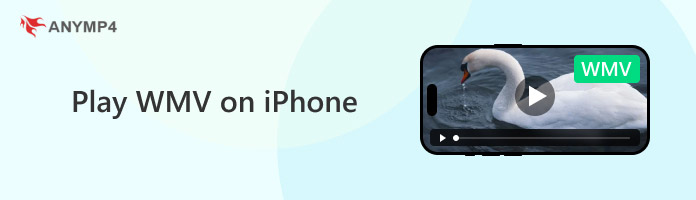
AnyMP4 Video Converter Ultimate er en av de beste programvarene for videokonvertering på markedet. Den kan konvertere WMV til iPhone, iPad, MP4, MOV og andre formater. Den største fordelen er at den integrerer iPhone-videokodeken og konverterer eventuelle videofiler for avspilling på iPhone. Andre funksjoner inkluderer:
Alt i alt er det den beste løsningen du kan finne for å spille WMV på iPhone med originalkvalitet.
Sikker nedlasting
Sikker nedlasting
Trinn 1: Legg til WMV-filene i den beste videoomformeren
Last ned og installer Video Converter Ultimate på din Windows 10/8/7 PC. Det er en annen versjon for Mac OS. Importer WMV-filer fra datamaskinen din ved å klikke på "Legg til filer".
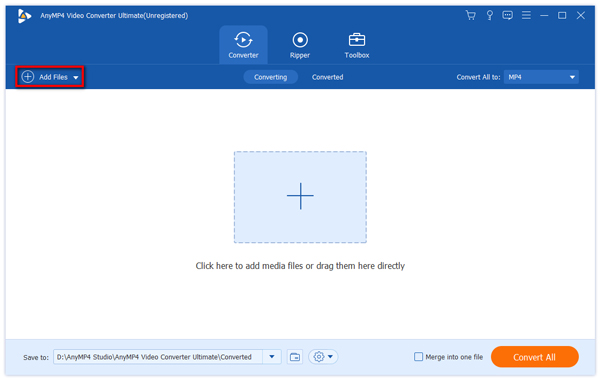
Trinn 2: Konverter WMV til iPhone med ett enkelt klikk
Gå deretter til det nederste området på hjemmegrensesnittet, og klikk på Innstillinger-knappen for å vise dialogboksen Profilinnstillinger. Brett rullegardinmenyen Profil, og velg din iPhone-modell og deretter et riktig videoformat, som MP4. Den profesjonelle videokonvertereren vil automatisk legge til den tilsvarende iPhone-videokodek. Tilpass andre alternativer som du ønsker og tilbake til hjemmegrensesnittet. Slipp en destinasjon for å lagre utdataene og trykk på Konverter alle-knappen for å la videokonvertereren gjøre jobben sin.
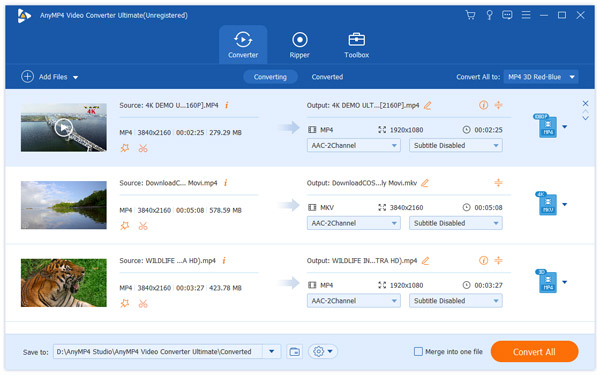
Trinn 3: Forhåndsvis og spill WMV på iPhone
Etter konvertering velger du en konvertert WMV-fil i biblioteket og forhåndsviser den med mediespilleren på høyre side. Hvis du er fornøyd med resultatet, overfør de konverterte WMV-videoene til iPhone og spill WMV på iPhone enkelt.
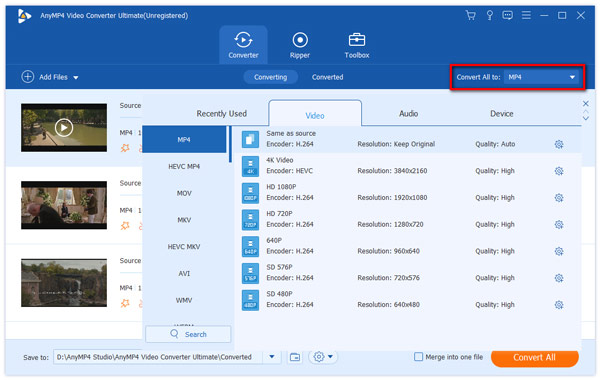
Noen mennesker leter etter måten å spille WMV på iPhone med Mac-datamaskin på. WALTER kan være et godt valg. Det er et videokonverteringsprogram for Mac OS og i stand til å kode og flytte WMV til din iPhone iPad.
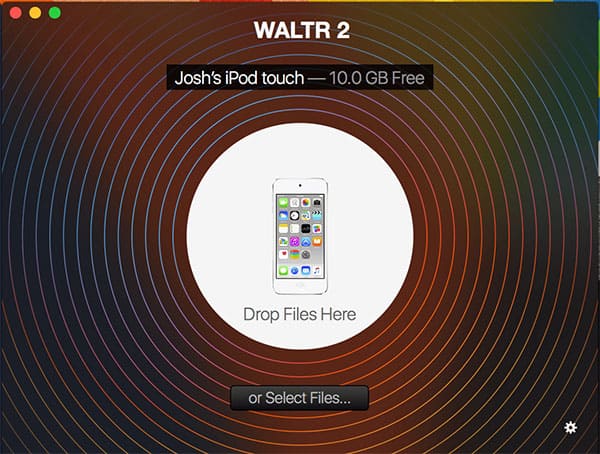
Trinn 1: Kjør WALTR 2 etter at du har installert den på Mac-datamaskinen din. Det er gratis å laste ned og bruke på Mac.
Trinn 2: Deretter kobler du iPhone til Mac-maskinen din ved hjelp av lynledningen. Etter at iPhone er gjenkjent, vil du bli presentert til neste vindu.
Trinn 3: Bare dra og slipp WMV-filene du vil spille på iPhone, inn i WALTER-vinduet. Deretter vil den konvertere WMV-filene dine til MP4 for innfødt iPhone iPad-avspilling.
Trinn 4: Når konverteringen er ferdig, overfører konverteringsprogrammet for Mac automatisk den konverterte WMV til iPhone. Når du har overført overføringene, fjerner du iPhone fra din Mac-datamaskin. Åpne iOS TV-appen og spill WMV på iPhone for å sjekke om prosessen er vellykket.
OBS: WALTER er et godt utgangspunkt for å spille WMV på iPhone, spesielt for vanlige mennesker. Men det inneholder ikke noen egendefinerte alternativer, og du kan ikke kontrollere eller forhåndsvise utdataene.
Nettbaserte iPhone-omformere er en annen måte å spille WMV på iPhone på. De kunne omkode WMV-videoer for avspilling på iPhone uten å be deg om å installere noe på datamaskinen din. Men det tar mye lengre tid å håndtere på WMV-video. I tillegg er utskriftskvaliteten vanligvis dårlig. Hvis du ikke bryr deg om ulempene, er det verdt å prøve. Vi bruker Free Online Video Converter som et eksempel for å vise deg fremgangsmåten.
Gratis Online Video Converter er en gratis WMV til iPhone iPad-omformer. Den kan konvertere WMV til iPhone, iPad, MP4, MOV og andre formater. Dessuten kan du justere utgangsparametrene for å velge video- og lydkodeken som er kompatibel med iPad og iPhone.
Trinn 1: Klikk "Legg til fil for å konvertere" for å laste ned en WMV til iPhone iPad-konverteringsstarter.
Trinn 2: Etter en vellykket installasjon, velg og legg til WMV-filene i denne gratis online WMV til iPhone iPad-omformeren.
Trinn 3: Merk av for "MP3". Klikk "Konverter" for å velge hvor de konverterte MP4-filene skal lagres, og klikk "Konverter" igjen for å starte konverteringen fra WMV til iPhone iPad.
Etter det kan du legge til de konverterte MP4-filene til iPhone for å spille.
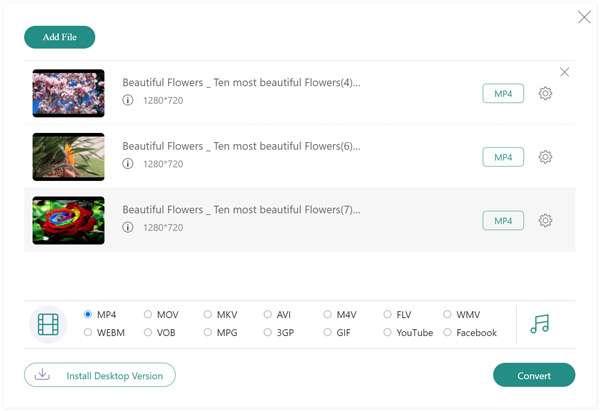
Hvilke filtyper støtter iPhone?
De støttede videokontainerne fra iPhone er 3GP, AVI, MOV (QuickTime), MP4, MTS / M2TS og MXF. De støttede videokodekene fra iPhone er H.264, H.265, MPEG-4, M-JPEG, etc.
Kan iPhone åpne MP4-filer?
Ja. Men iPhone kan åpne MP4-filer kodet med MPEG-4 eller H.264.
Hvordan spiller jeg en VOB-fil på iPhone?
Som nevnt ovenfor inkluderer ikke støttede videoformater fra iPhone VOB. For å spille VOB-filer på iPhone, må du først konvertere VOB til iPhone-støttede formater, og deretter legge til de konverterte filene til iPhone for å se på.
Noen ganger overfører du en WMV-video til iPhone og får ingenting når du prøver å spille av videoen. Den beste løsningen for å spille WMV på iPhone er å konvertere videofilene til MP4 og andre videoformater som støttes av iPhone. I denne opplæringen har vi delt tre enkle måter å få det du vil ha. Først av alt, AnyMP4 Video Converter Ultimate er alt-i-ett-løsningen. Det er ikke bare enkelt å bruke, men også i stand til å generere som den høyeste videokvaliteten som mulig. På den annen side kan du prøve WALTER og online video omformere for å håndtere WMV-filer for iPhone-avspilling ganske enkelt.